Далеко не всегда Ubuntu была лучшим дистрибутивом для начинающих пользователей. Во времена зарождения Linux сильную конкуренцию Ubuntu в плане начинающих составлял PCLinuxOS. В наши дни он потерял свою былую популярность, но все еще используется.
PCLinuxOS был основан в 2003 году и базировался на Mandrake, правда, потом разработчики выбрали собственный путь развития. Из особенностей можно отметить использование apt, а также то, что в дистрибутив по умолчанию включено огромное количество проприетарных драйверов и кодеков, все оборудование поддерживается из коробки, без дополнительных настроек.
В этой статье будет рассмотрена установка PCLinuxOS 2016. Вы узнаете как установить эту систему на свой компьютер или ноутбук.
Содержание статьи
Системные требования
Система регулярно обновляется и содержит новое программное обеспечение, поэтому системные требования соответствующие.
- Процессор: любой Intel или AMD совместимый;
- Жесткий диск: 10 Гигабайт или больше;
- Оперативная память: 512 Мб или 1 Гб;
- Видеокарта: любая современная с поддержкой 3D ускорения;
- Звуковая карта: любая совместимая с AC97 или HDA;
- Интернет: достаточно быстрый, для установки обновлений.
Подготовка к установке
Как всегда, мы рассмотрим подробно и пошагово как все нужно сделать чтобы установить PCLinuxOS. Но сначала нужно скачать образ установщика и записать его на диск.
Шаг 1. Загрузка образа
Скачать PCLinuxOS можно на официальном сайте. Я не советую брать всякие сборки уже русифицированные или с новомодным оформлением, возьмите просто оригинал. Сначала выберите окружение рабочего стола:
Затем зеркало для загрузки:
Дальше остается качать образ:
Шаг 2. Запись на носитель
Записать образ на флешку в linux можно с помощью unetbootin:
В Windows для тех же целей можно использовать rufus:
Что касается записи на диск, то тут совсем все просто. В Linux используйте k3b или brasero, а в Windows - UltraISO.
Шаг 3. Настройка BIOS
Дальше нужно настроить BIOS на загрузку с носителя. Перезагрузите компьютер и во время заставки BIOS нажмите F2, Shift+F2 или Del, чтобы войти в меню настройки BIOS. Дальше перейдите на вкладку Boot, и там в параметре Boot Device Priority выберите ваш носитель.
Кстати, если носитель - флешка, она должна быть уже подключена. В остальном установка PCLinuxOS с флешки ничем не отличается.
Установка PCLinuxOS
Шаг 4. Меню загрузчика
Первое что вы увидите после перезагрузки, будет это меню, здесь выберите Run LiveCD, первый вариант:
Шаг 5. Загрузка
Дождитесь окончания загрузки системы:
Шаг 6. Раскладка клавиатуры
Выберите раскладку клавиатуры
Шаг 7. Окружение рабочего стола
Дождитесь загрузки KDE:
Шаг 8. Запуск установки
Вы в полностью рабочей системе и можете делать все, что захотите. Вот логин и пароль пользователя:
Но для начала установки кликните по ярлыку Install PCLinuxOS:
Шаг 9. Мастер установки
Установка будет проходить на английском языке, русификация установочного диска не предусмотрена. Но здесь настроек не очень много. На первом шаге мастера просто нажмите Next:
Шаг 10. Разметка диска
Можно выбрать два варианта автоматическая разметка (use free space) или ручная (custom disk partitions). Нас будет интересовать именно ручная:
Шаг 11. Раздел для загрузчика
Мы будем использовать стандартную разметку. Раздел /boot, / и /home. Чтобы создать первый раздел кликните по белому прямоугольнику, что под sda и выберите файловую систему, например, ext4.
Дальше выберите размер и укажите точку монтирования /boot. Для этого раздела хватит 300 Мегабайт:
Шаг 12. Раздел корня
Опять щелкните по белому прямоугольнику и выберите файловую систему ext4. Размер для корня нужно взять больше 7 Гигабайт, но я рекомендую брать 30-40Гб, чтобы хватило под все ваши программы и игры:
Шаг 13. Раздел подкачки
Все те же самые действия для раздела подкачки, только файловая система swap:
Размер столько же, сколько оперативной памяти в системе.
Шаг 14. Домашний раздел
Под домашний раздел выделяем все оставшееся пространство, а точка монтирования /home:
Шаг 15. Завершение разметки
У вас должно получиться вот так:
Теперь нажмите Done, чтобы перейти к следующему шагу. Система предупредит, что все данные с выбранных разделов будут стерты:
Нажмите Next.
Шаг 16. Начало установки
Дальше система отформатирует диски и начнет копировать файлы.
Шаг 17. Проприетарные компоненты
Если не все предустановленные несвободные драйвера нужны для вашего оборудования, система предложит их не устанавливать. Поставьте галочку и нажмите Next:
Шаг 18. Копирование файлов
Дождитесь завершения копирования файлов.
Шаг 19. Настройка загрузчика
Выберите диск и тип загрузчика. Обычно можно оставить по умолчанию:
Шаг 20. Параметры загрузки
Здесь вы можете изменить параметры ядра, можно оставить как есть:
Шаг 21. Перезагрузка
Нажмите Finish и перезагрузите компьютер:
Шаг 22. Загрузчик
Выберите первый пункт в меню загрузчика:
Шаг 23. Запуск системы
Дождитесь окончания запуска:
Шаг 24. Часовой пояс
Выберите ваш часовой пояс:
Шаг 25. Синхронизация времени
Выберите способ получения правильного времени и способ хранения таймера:
Шаг 26. Пароль root
Введите пароль суперпользователя:
Шаг 27. Обычный пользователь
Дальше нужно создать обычного пользователя. Введите его имя, логин и пароль:
Это тот пользователь, которого вы будете использовать во время повседневной работы.
Шаг 28. Вход в систему
Выберите только что созданного пользователя и введите его пароль.
Шаг 29. Вы в системе
Вот и все установка PCLinuxOS завершена и вы можете пользоваться своей системой. Но, правда, пока еще все на английском.
Шаг 30. Русификация
Для добавления локализаций в систему используется специальный скрипт под названием addlocale. Только перед его запуском обновите систему до самой последней версии.
Затем запустите скрипт из меню:
Дальше выберите нужную локализацию:
Выводы
Вот и все. Установка этой замечательной операционной системы завершена. Жаль, что с локализацией не все так гладко, как в других дистрибутивах, а так это вполне неплохая альтернатива Ubuntu для новичков, учитывая то, что все проприетарные компоненты поставляются по умолчанию. Если у вас остались вопросы, спрашивайте в комментариях!

Anubis – это максимально легкое open-source решение, созданное специально для защиты небольших веб-ресурсов от бесконечного потока запросов от ботов и AI парсеров. Этот инструмент можно считать "ядерным вариантом", потому что он заставляет ботов выполнять вычисления похожие на майнинг криптовалюты. Но это неплохая альтернатива для тех, кто не может или не хочет использовать Cloudflare. Посмотреть детали

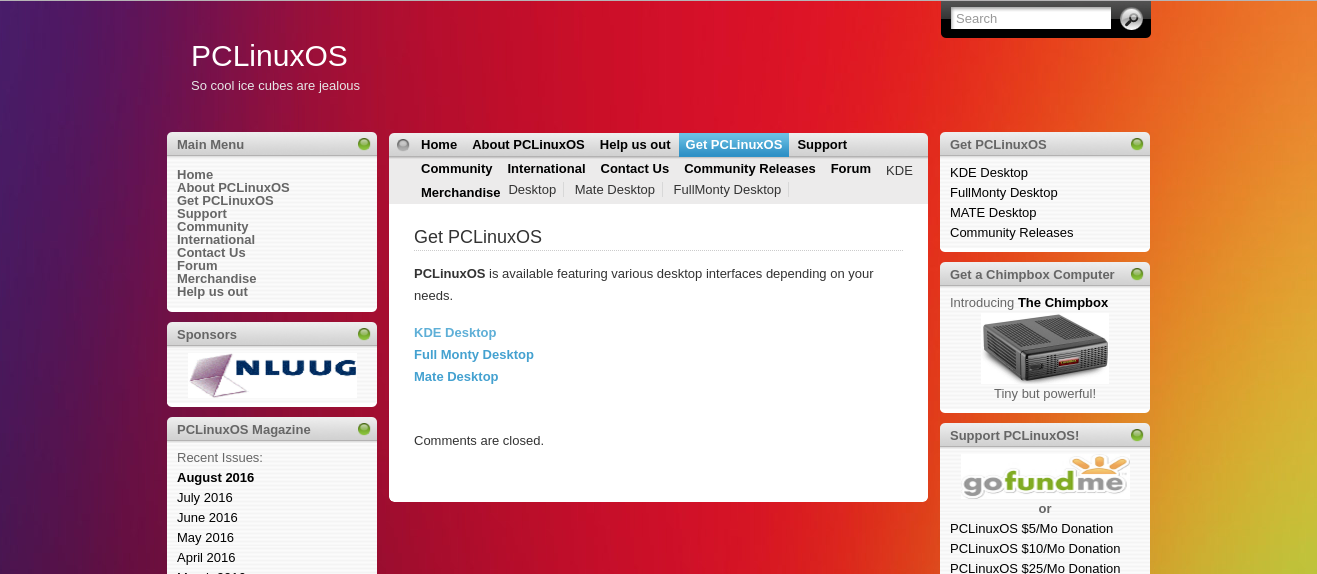
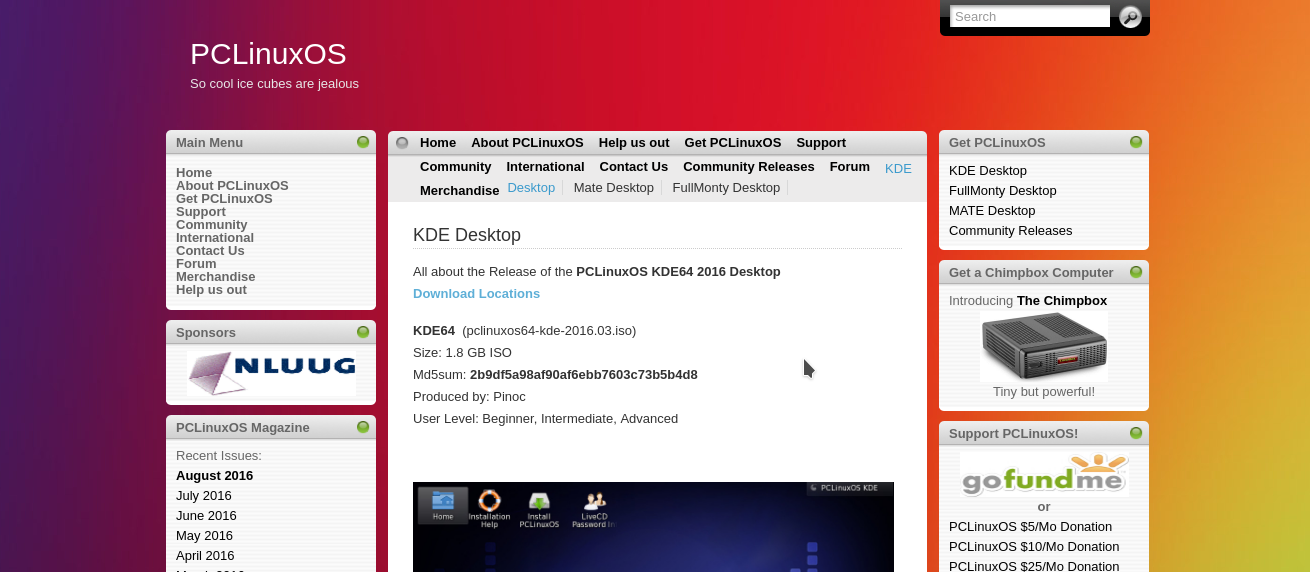
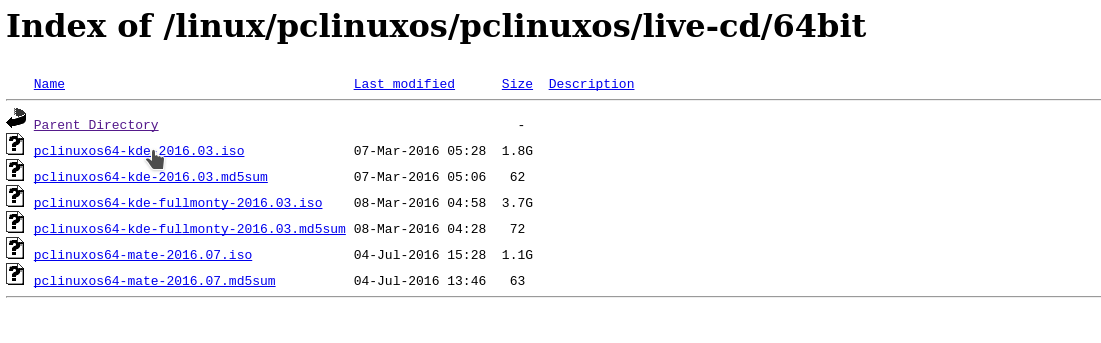
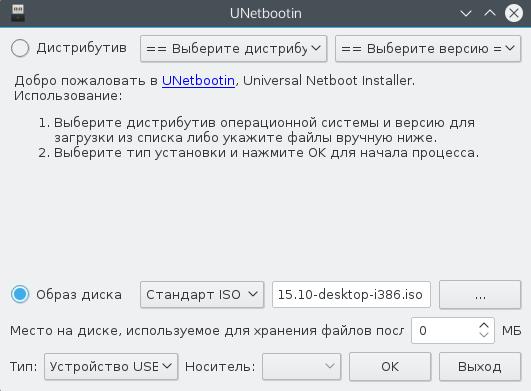
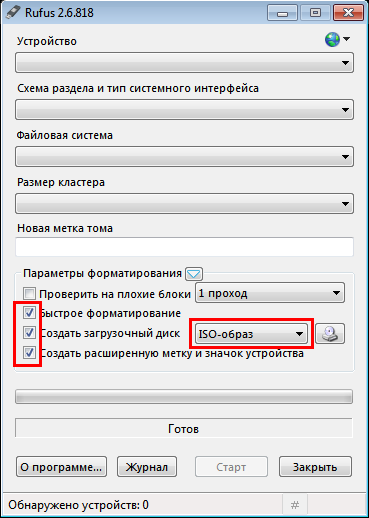
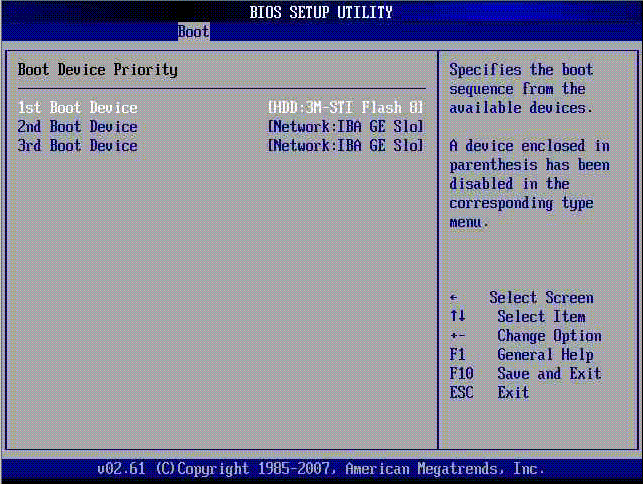
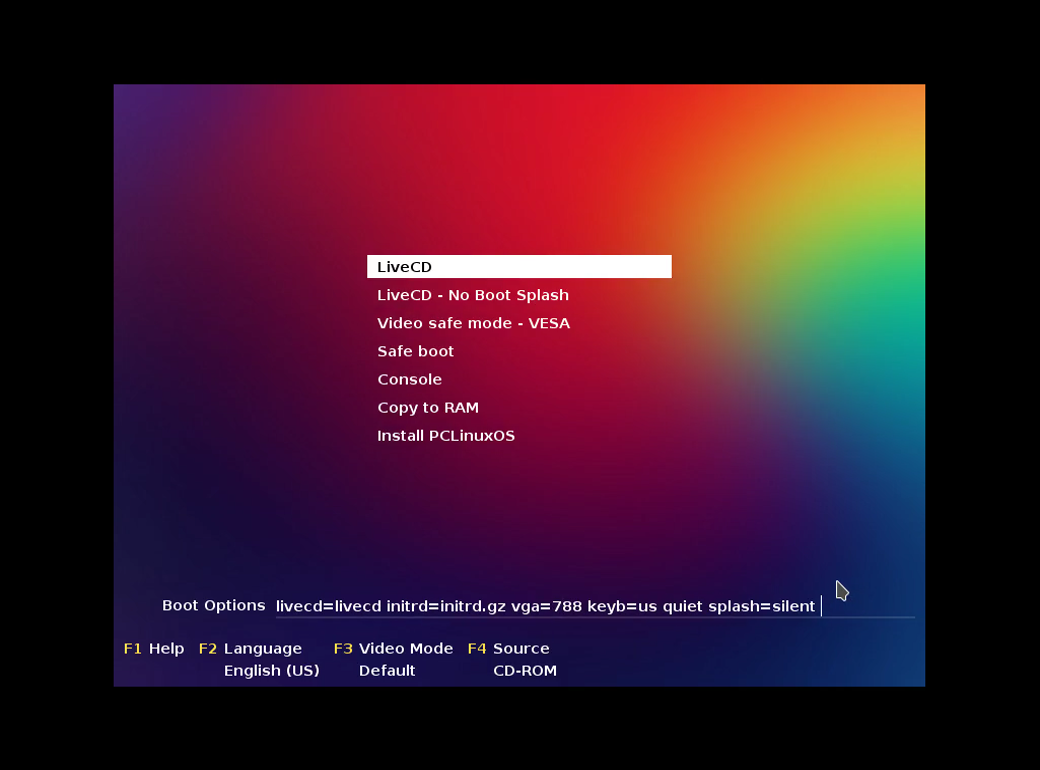

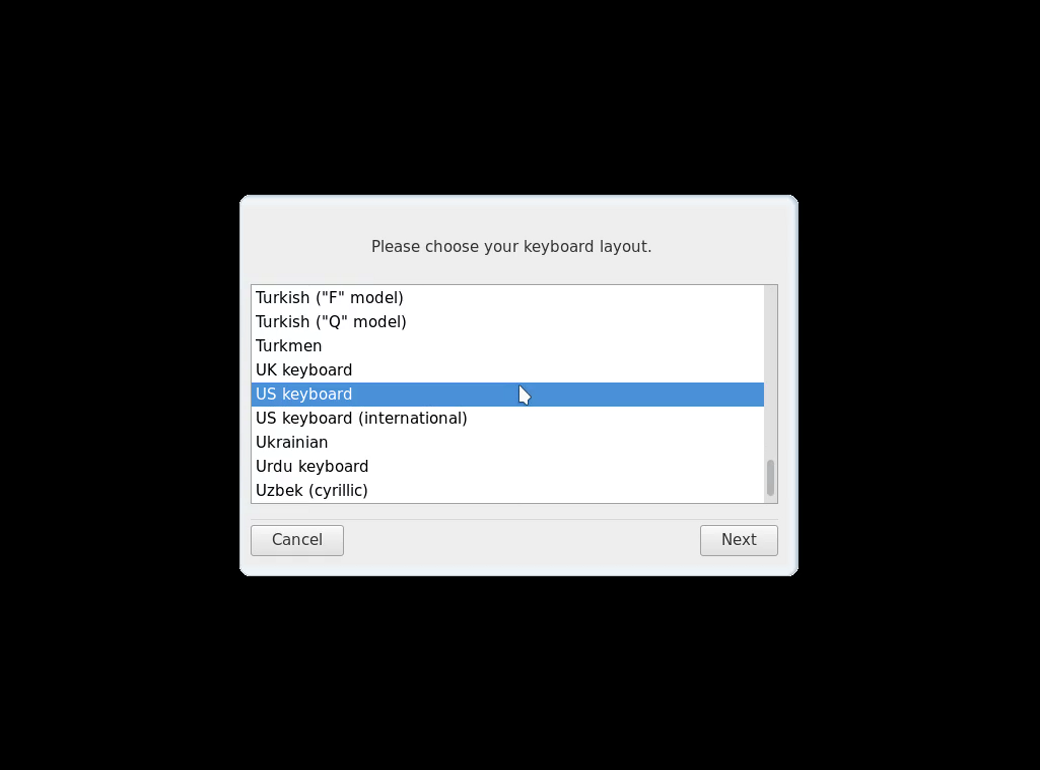
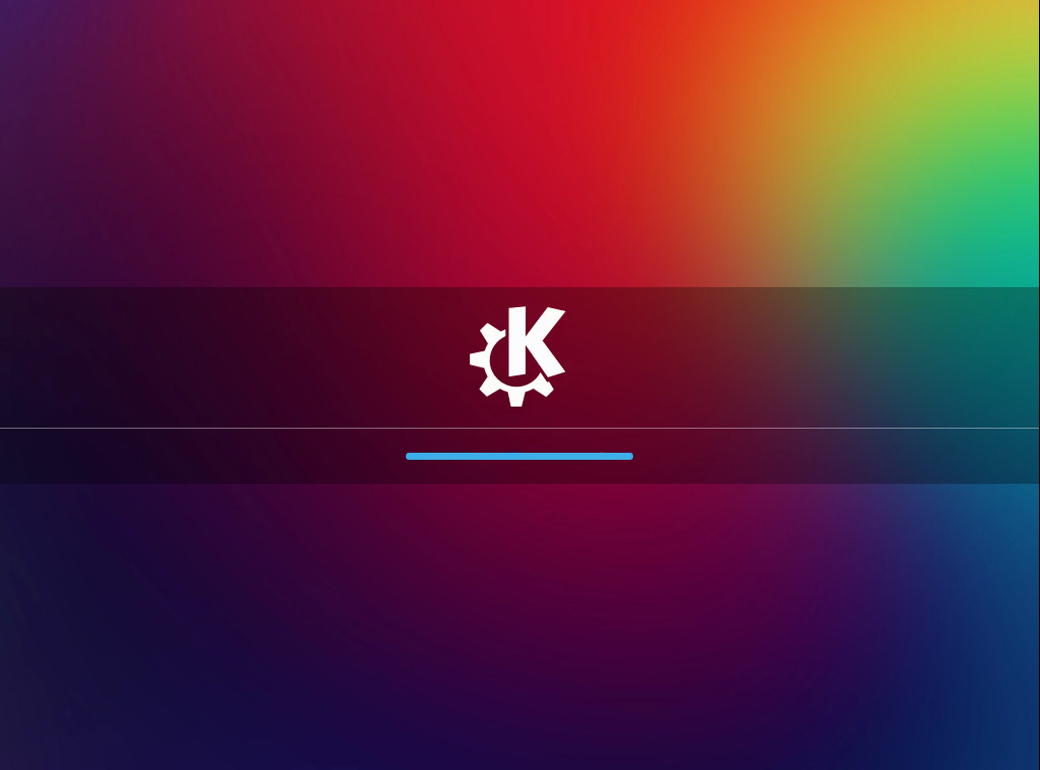
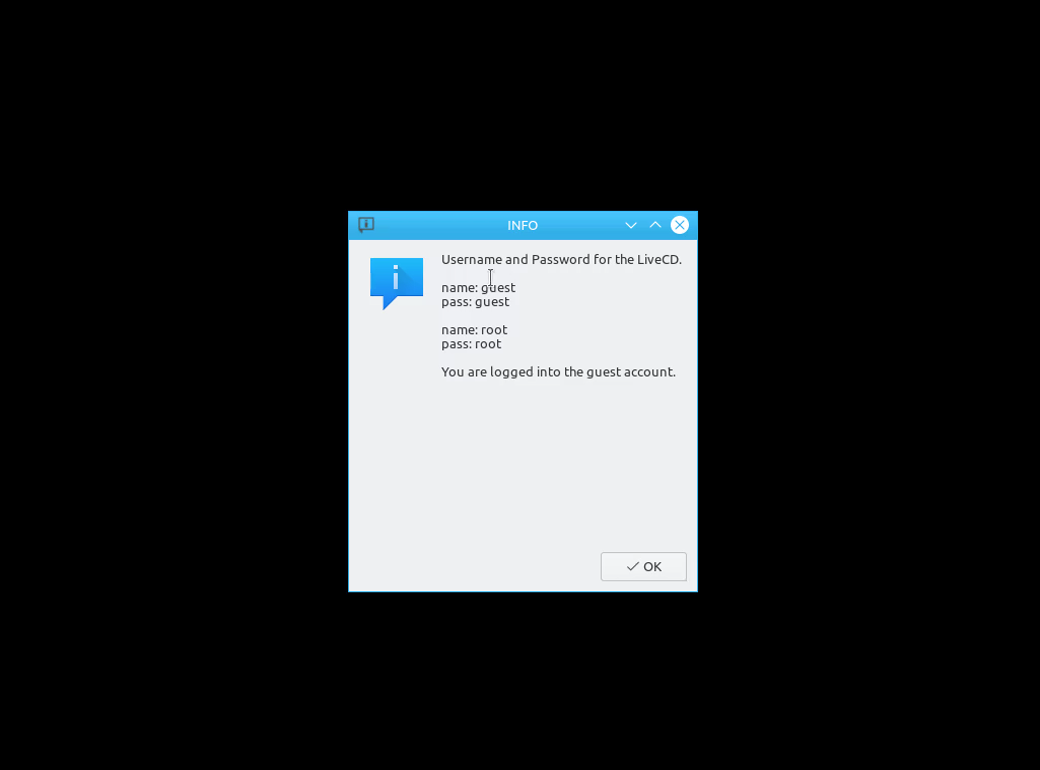
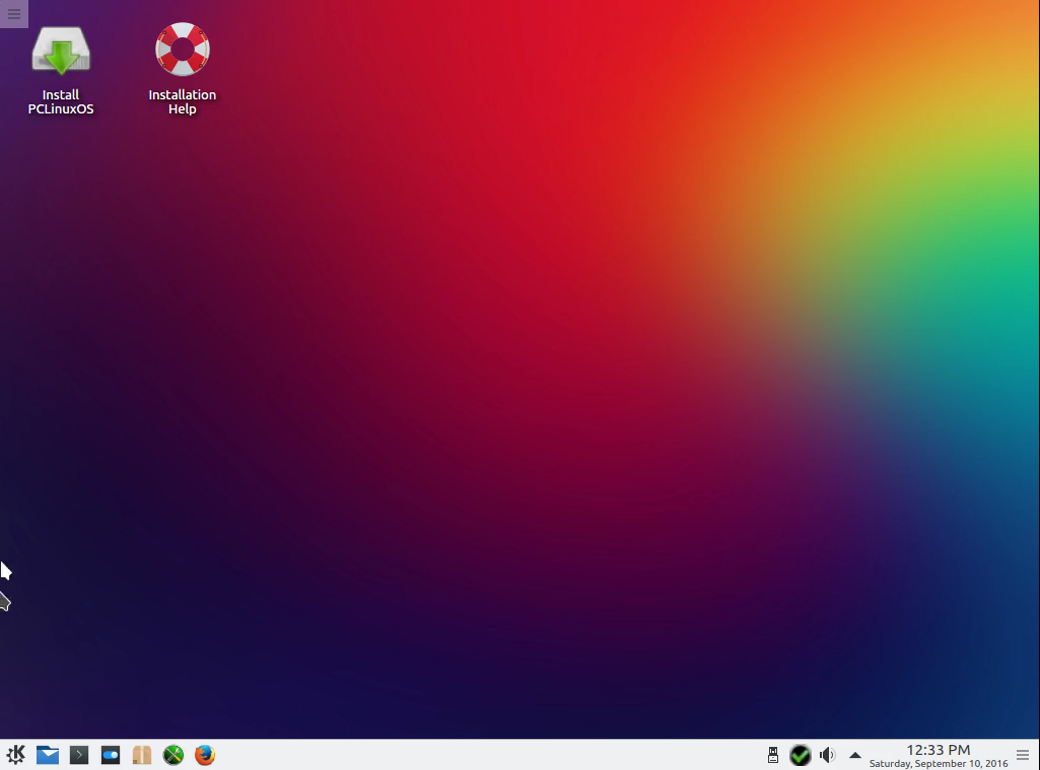
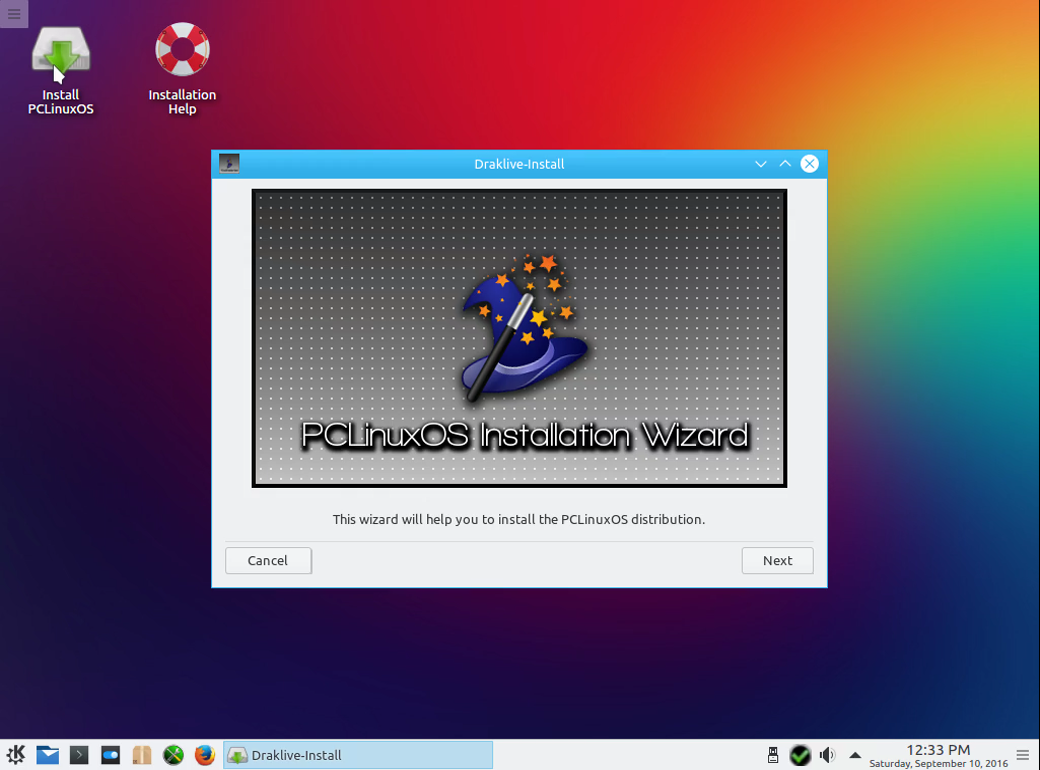
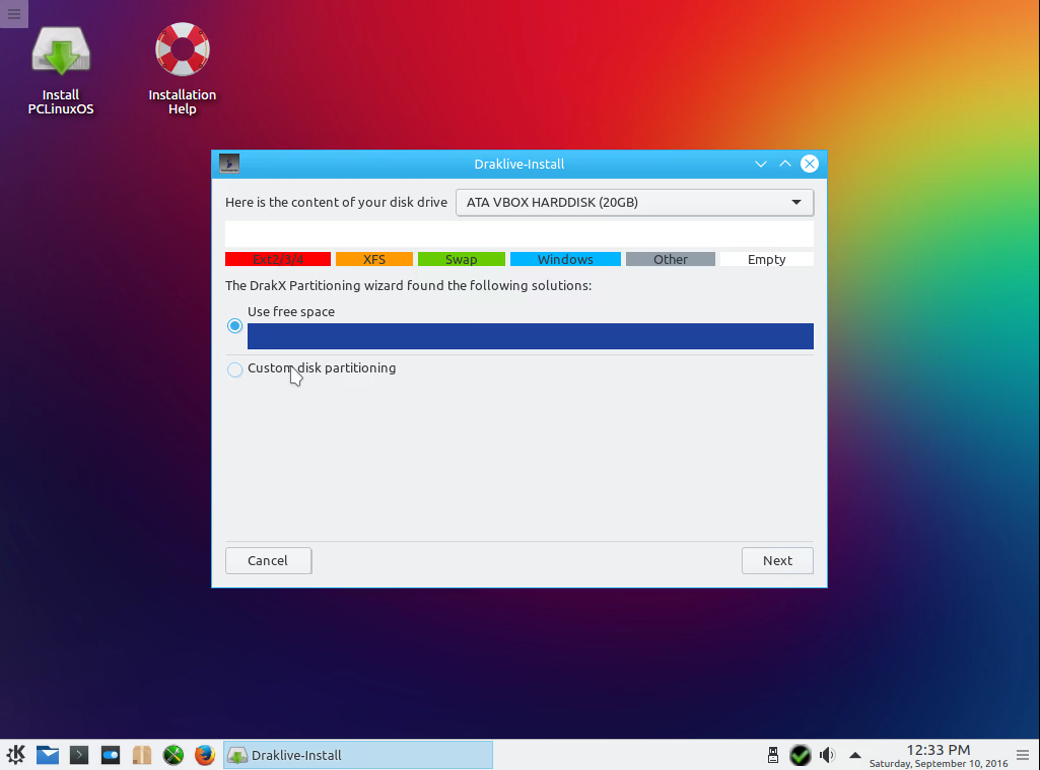
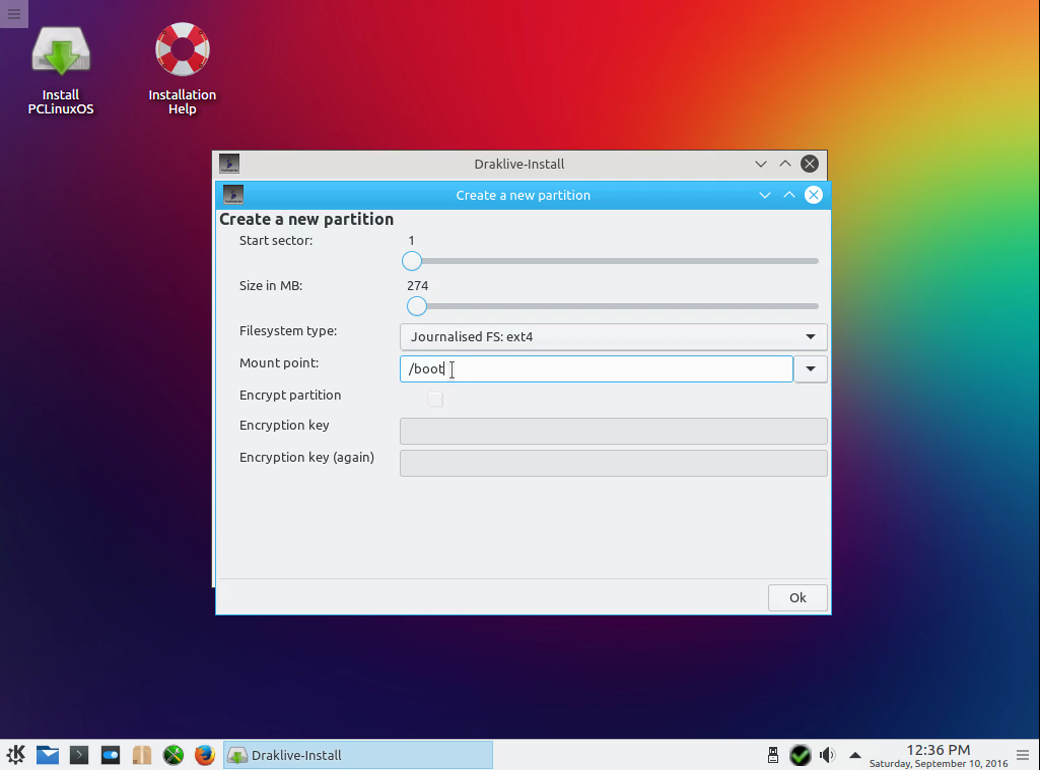
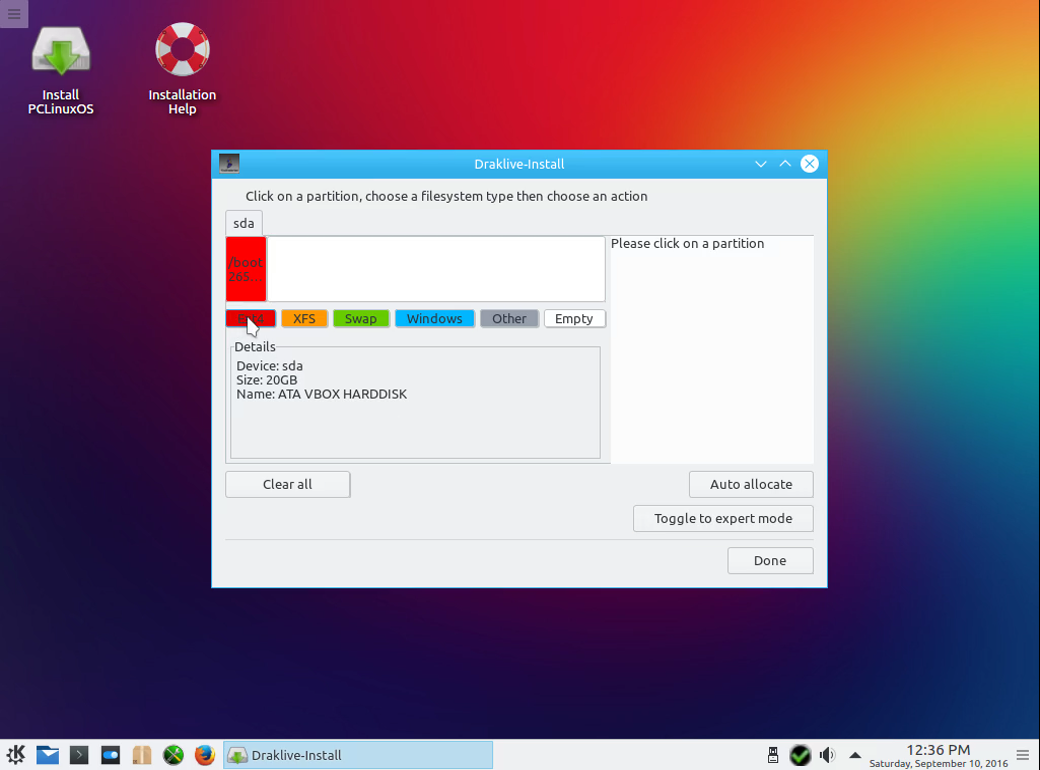
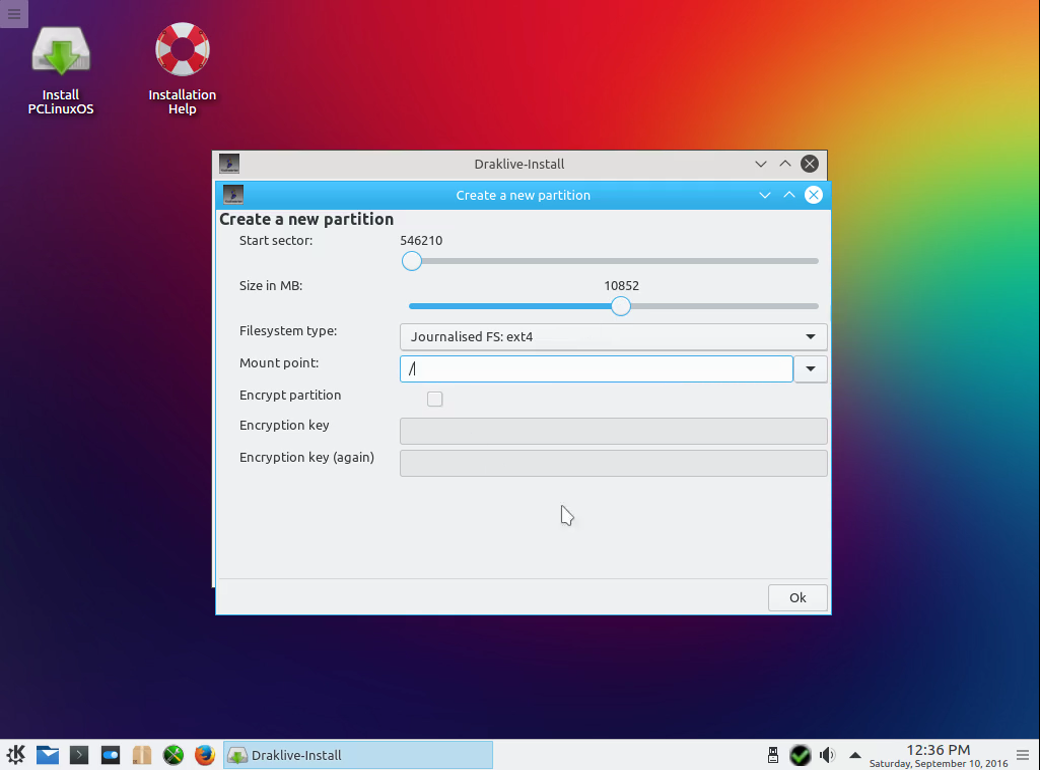
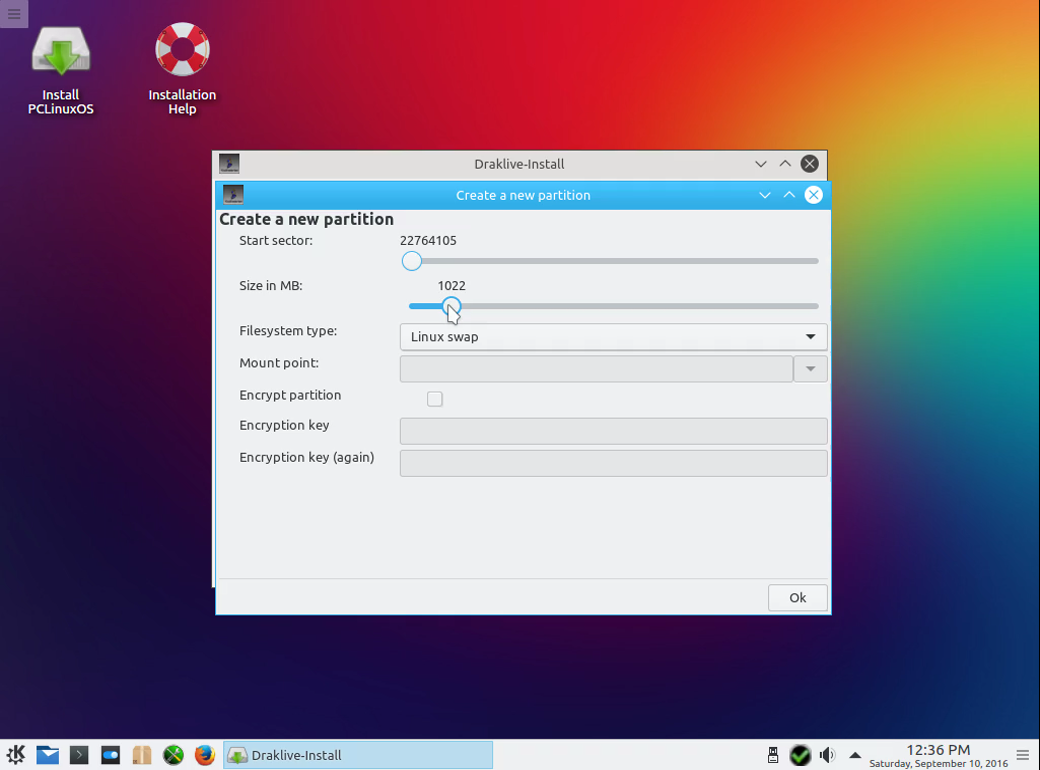
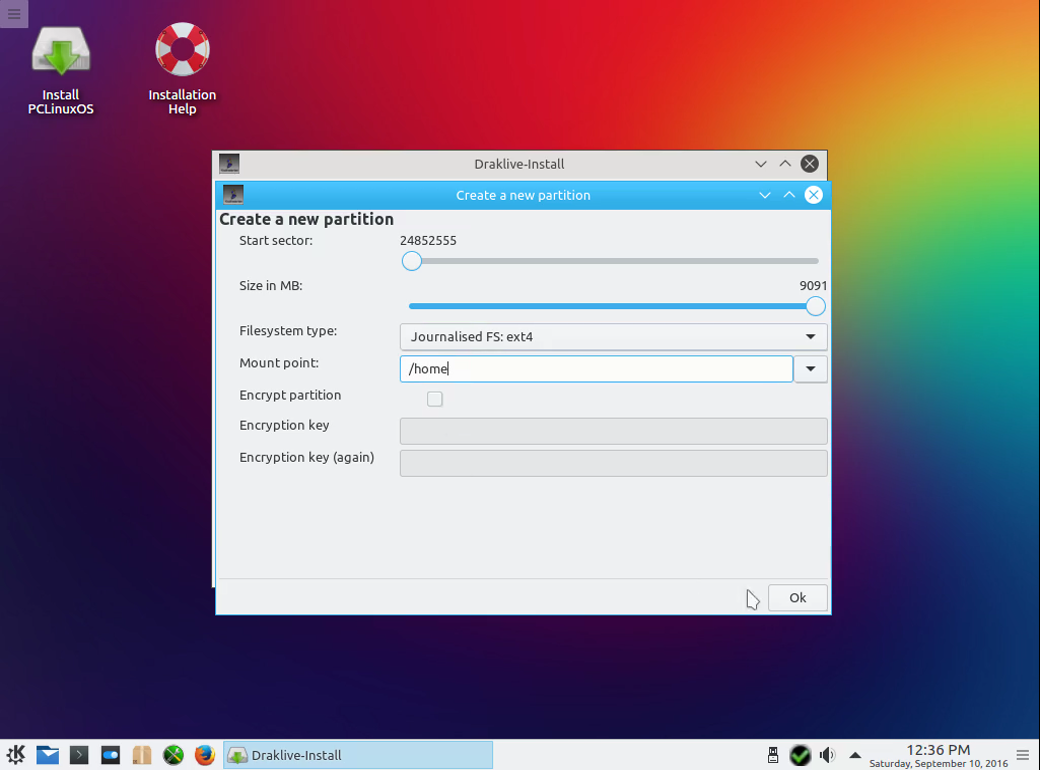
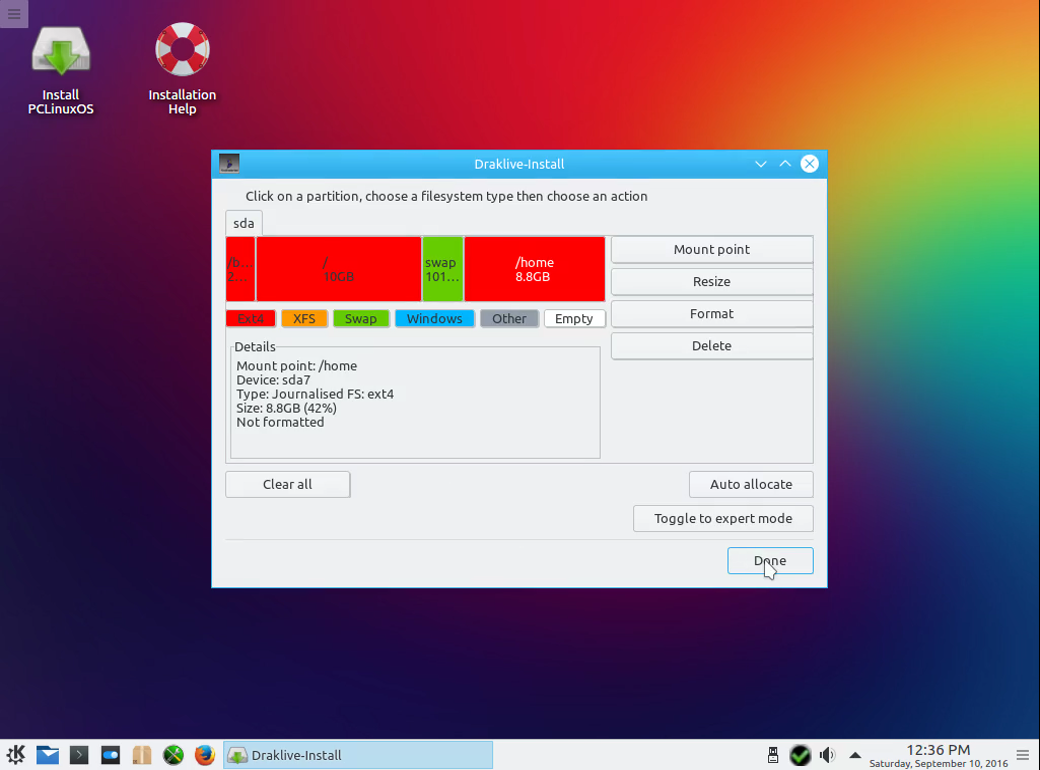
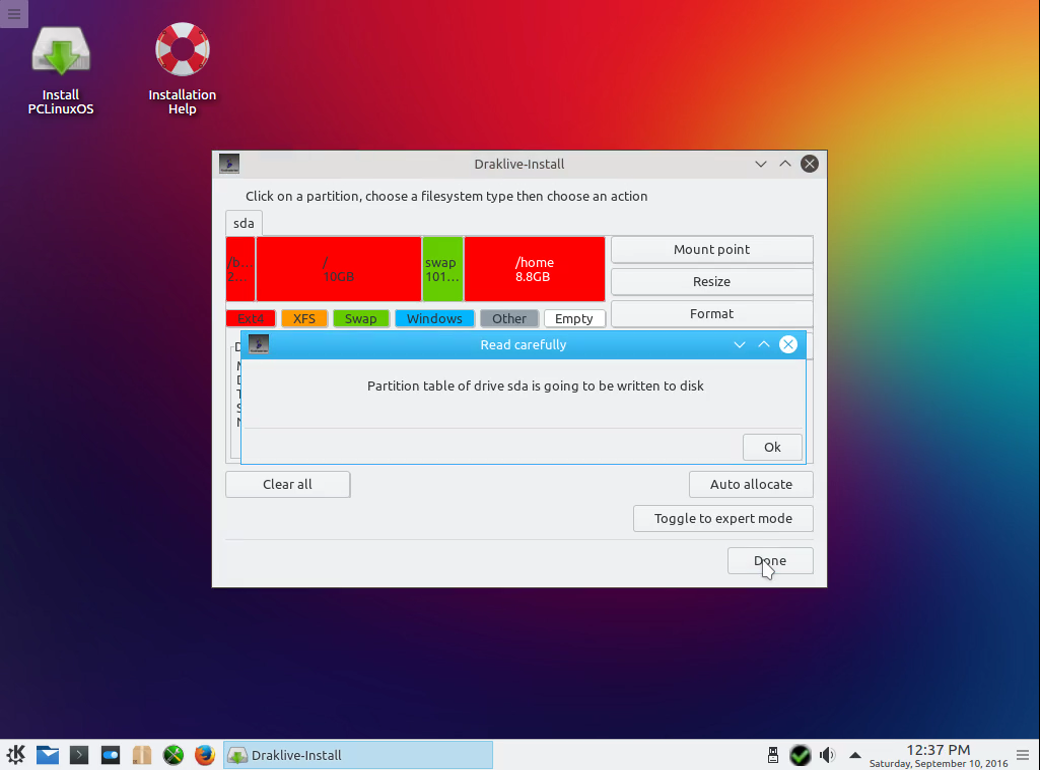
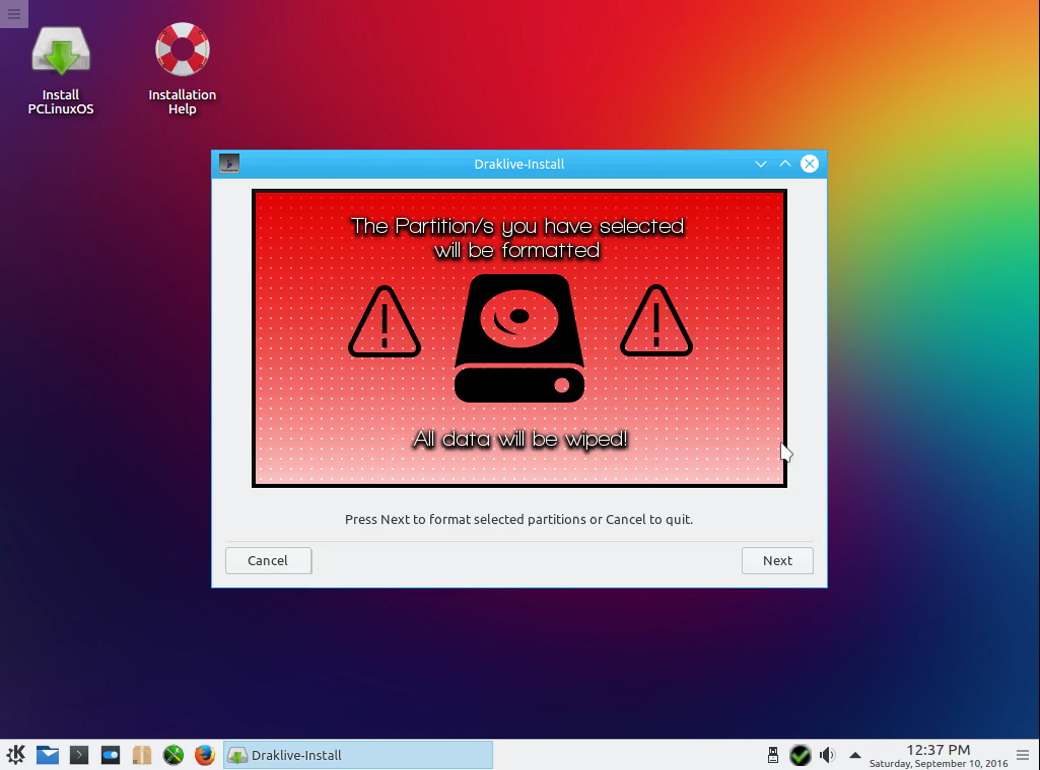
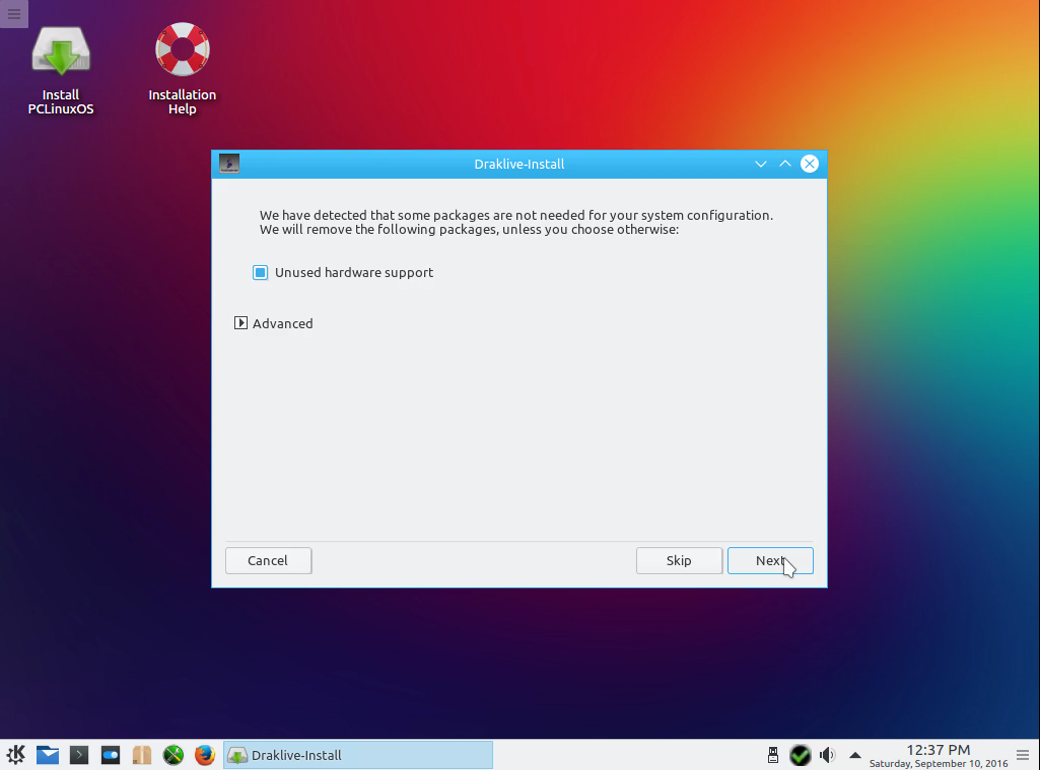
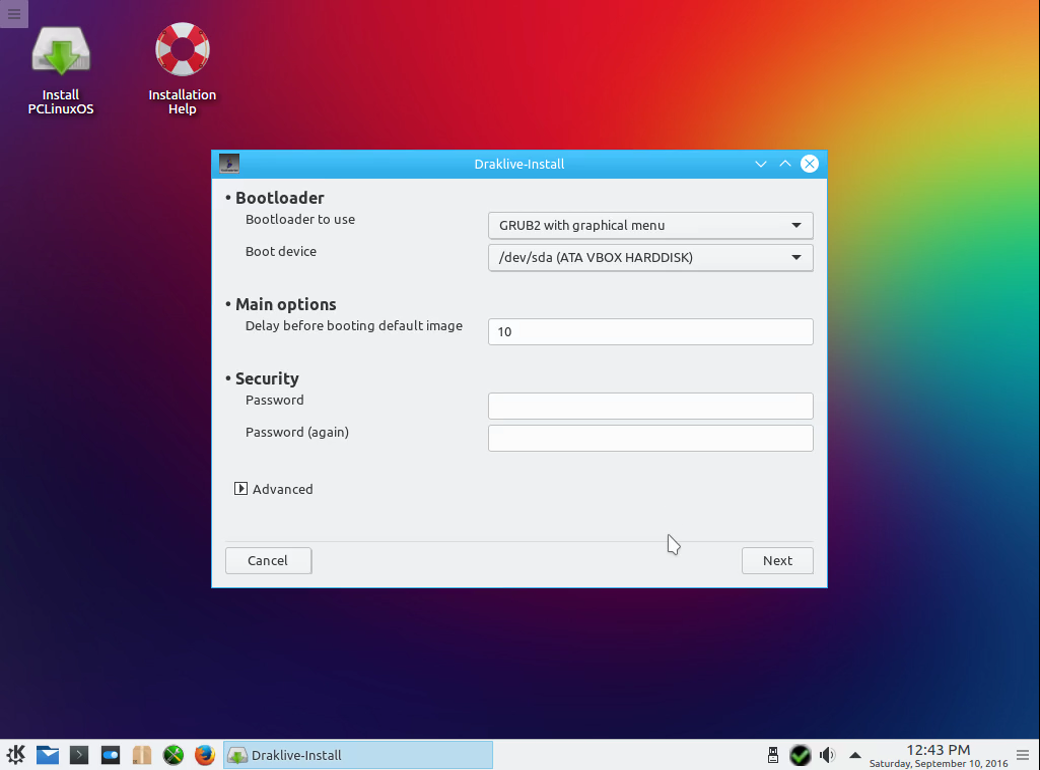
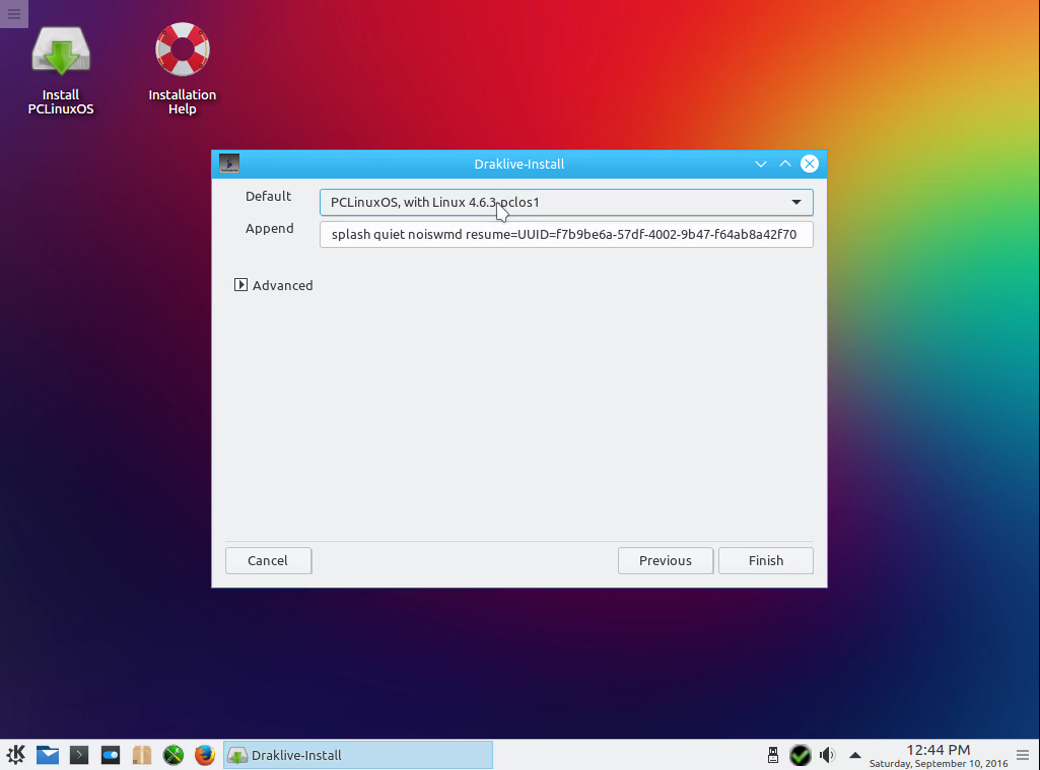
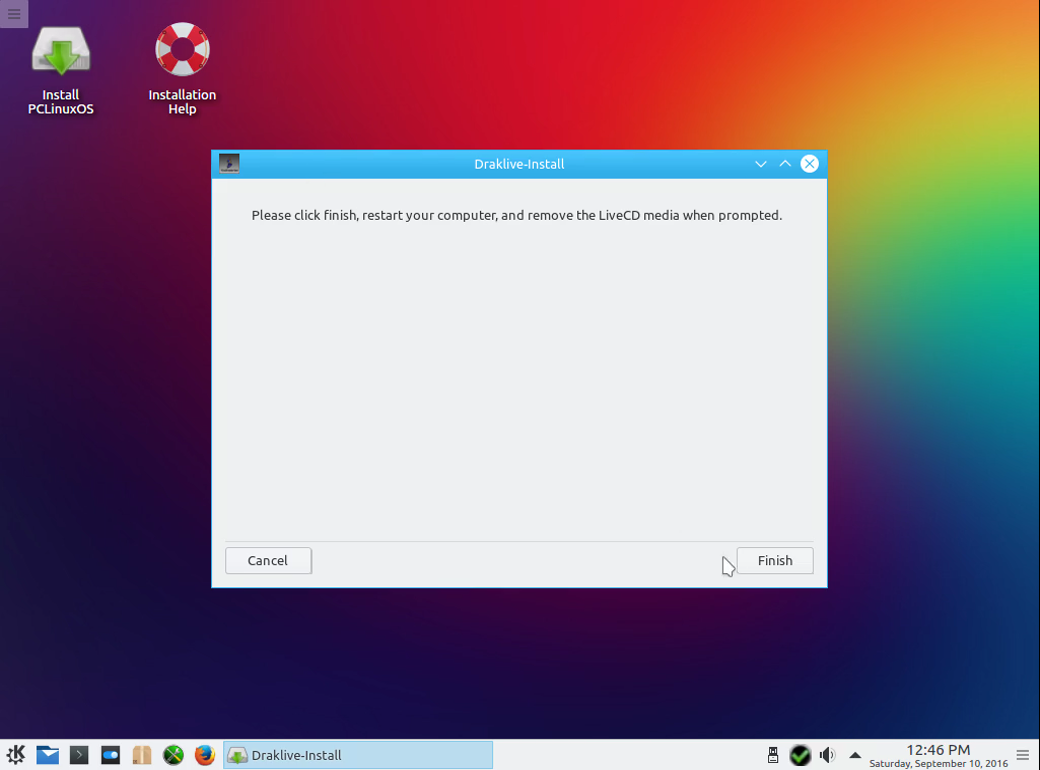
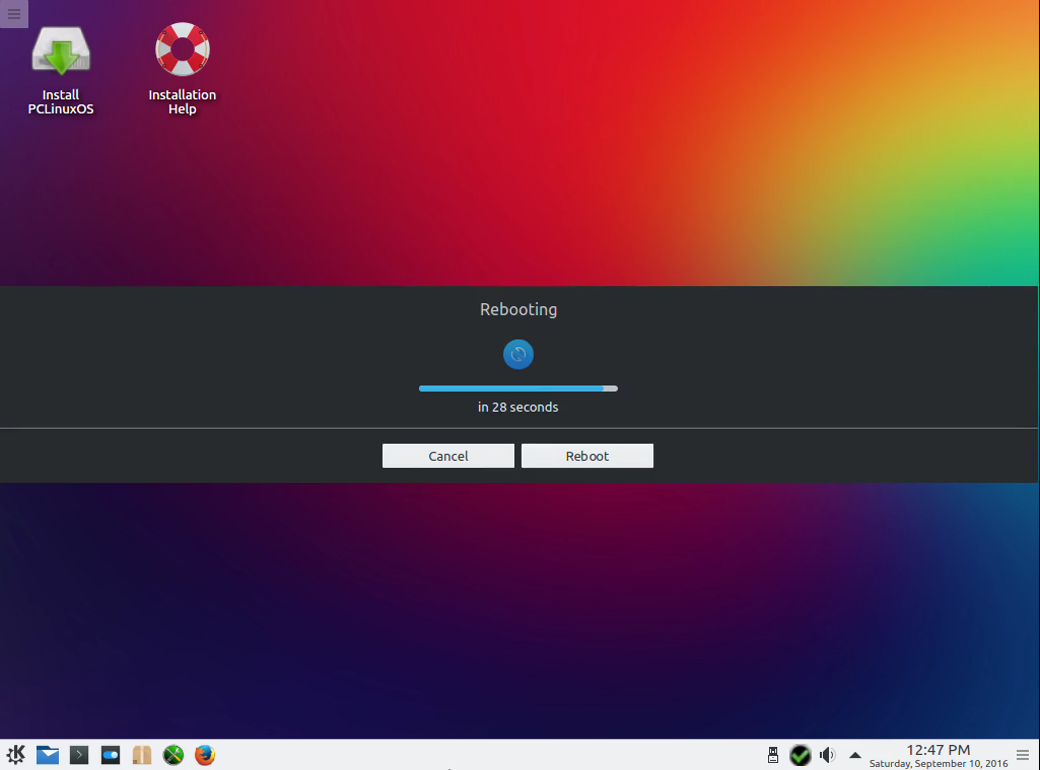
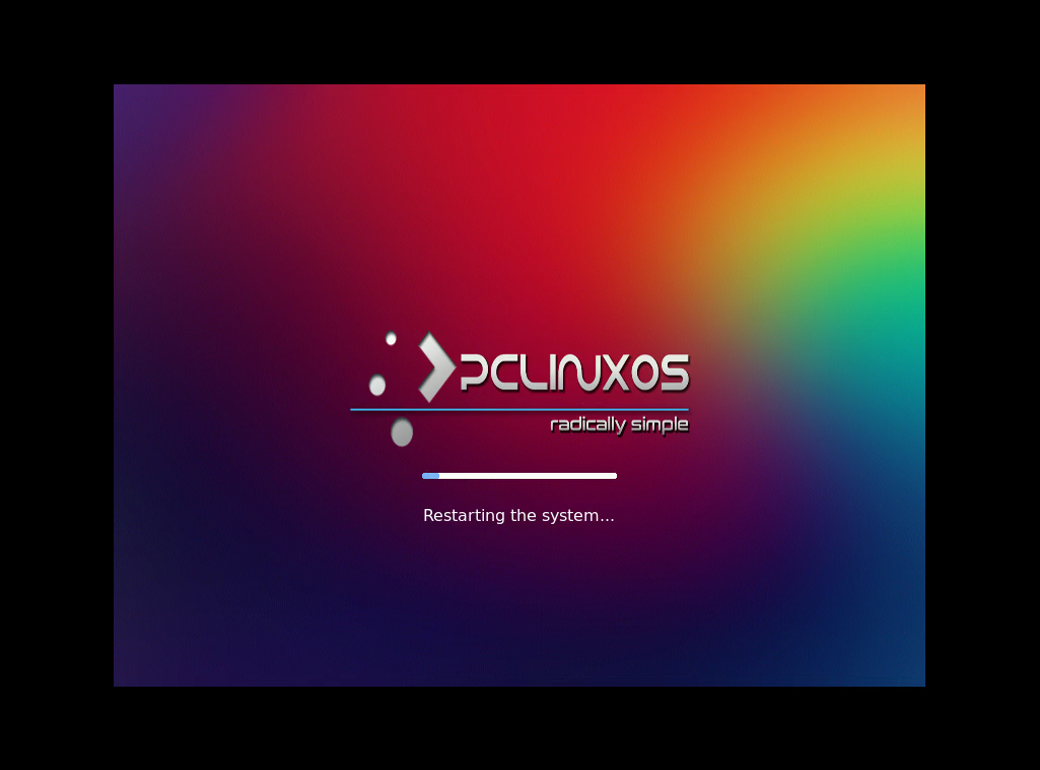
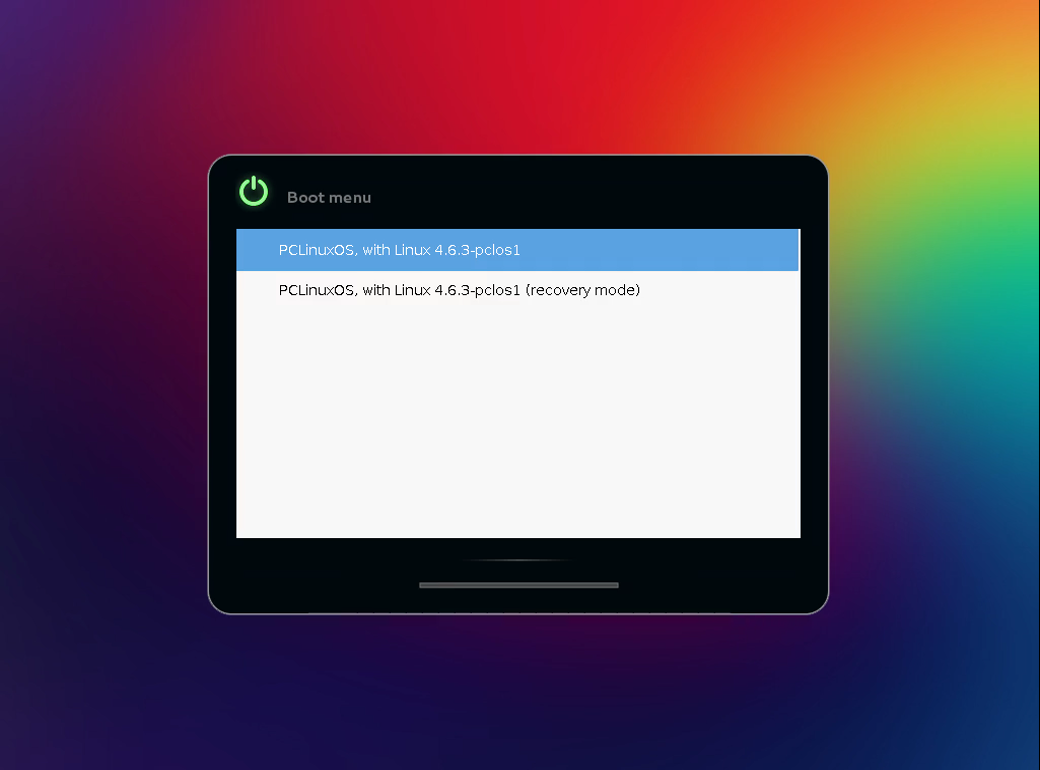

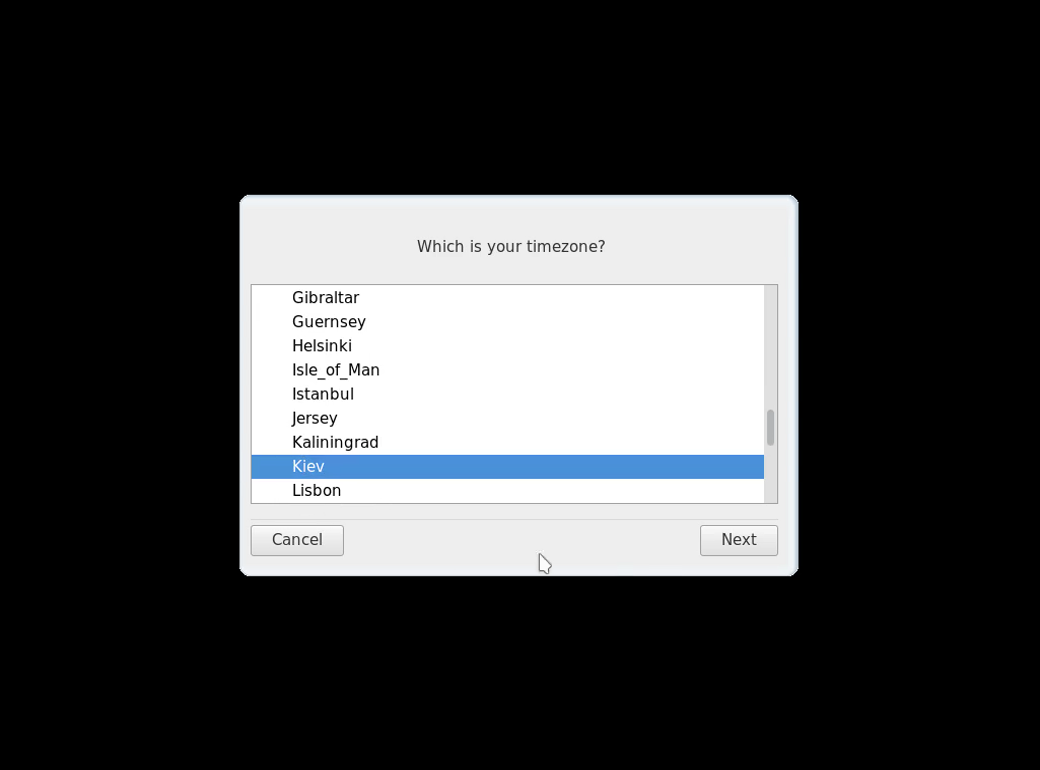
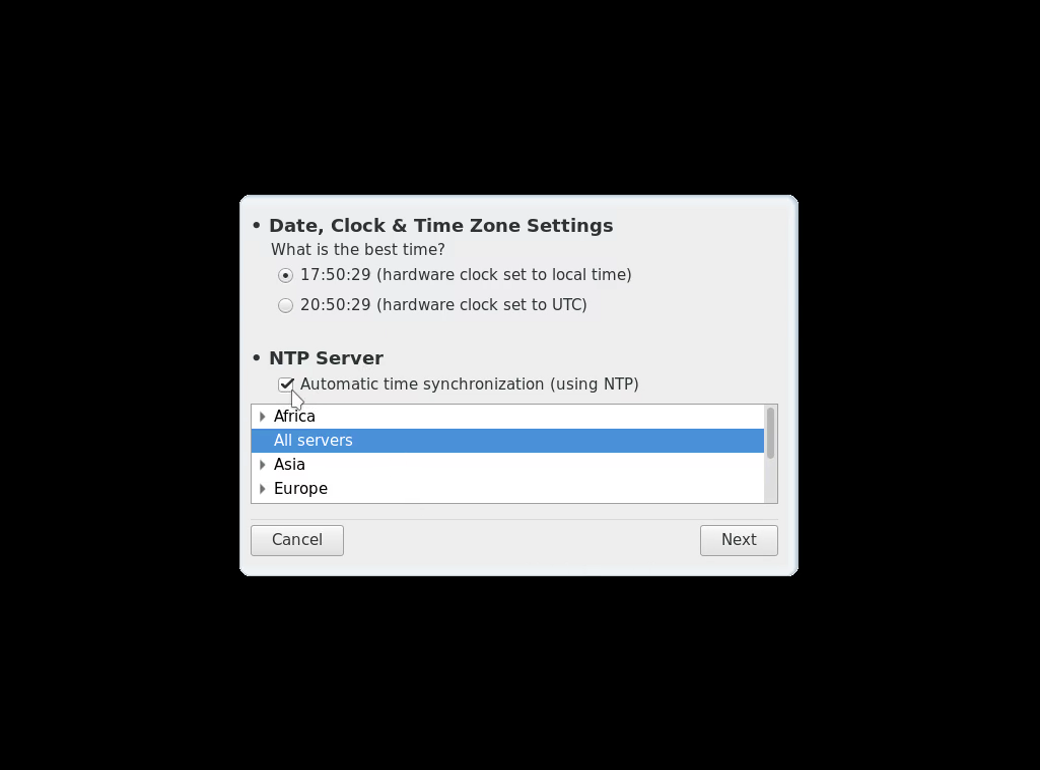
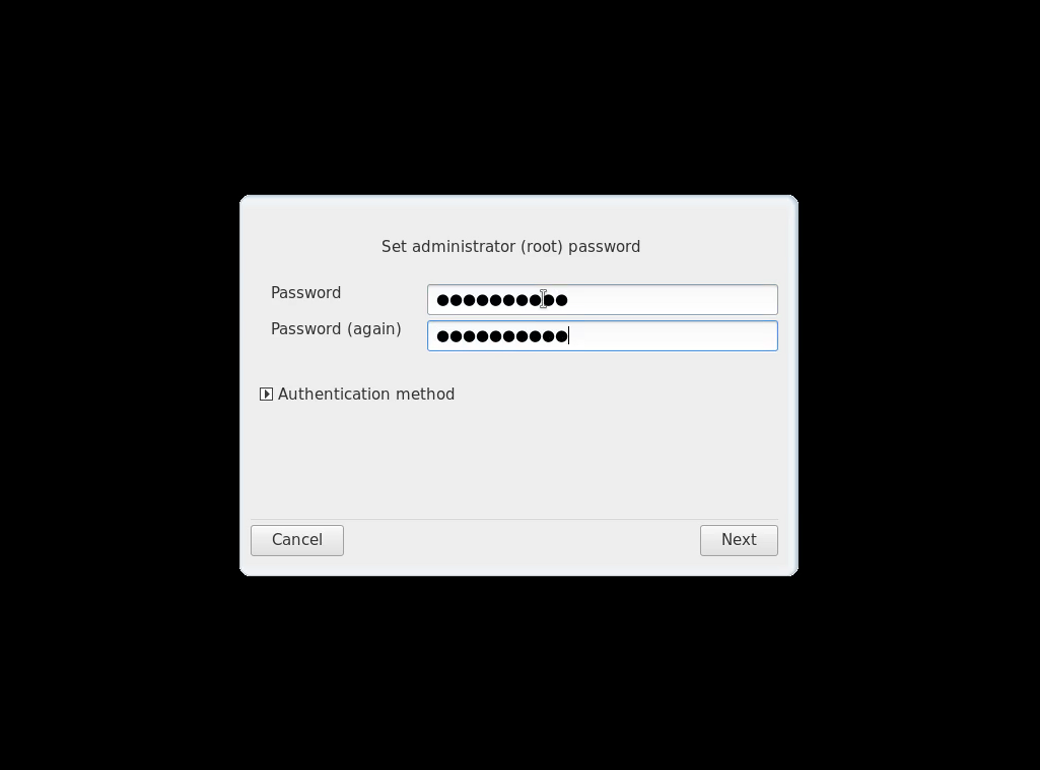
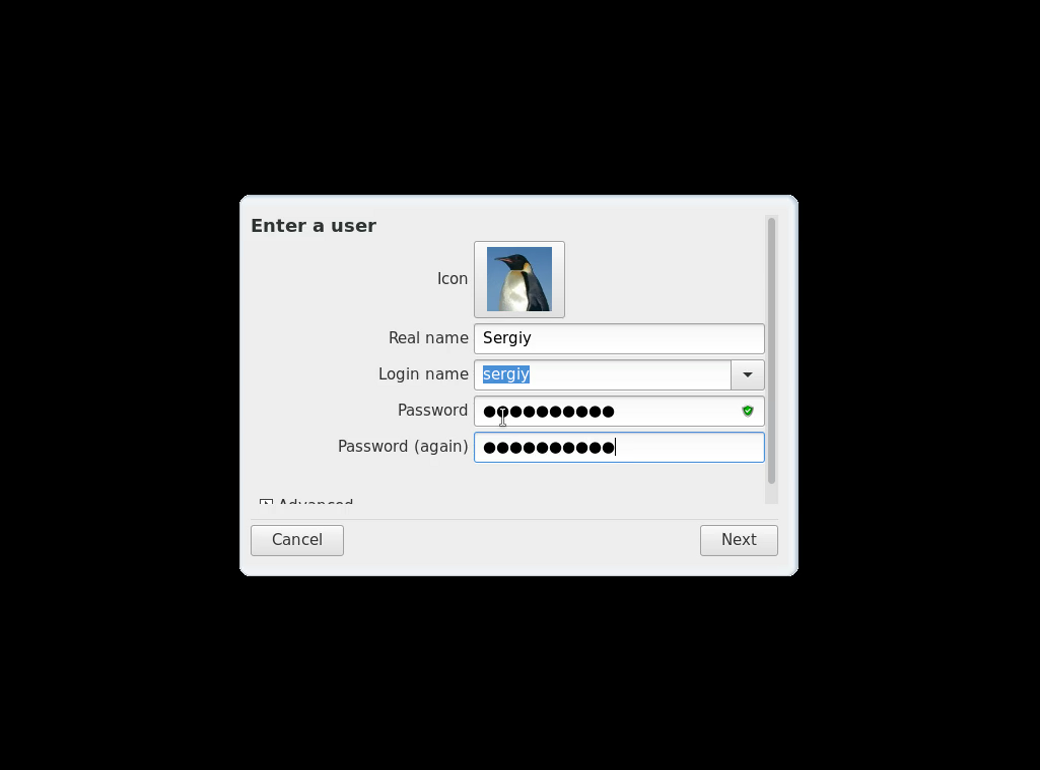
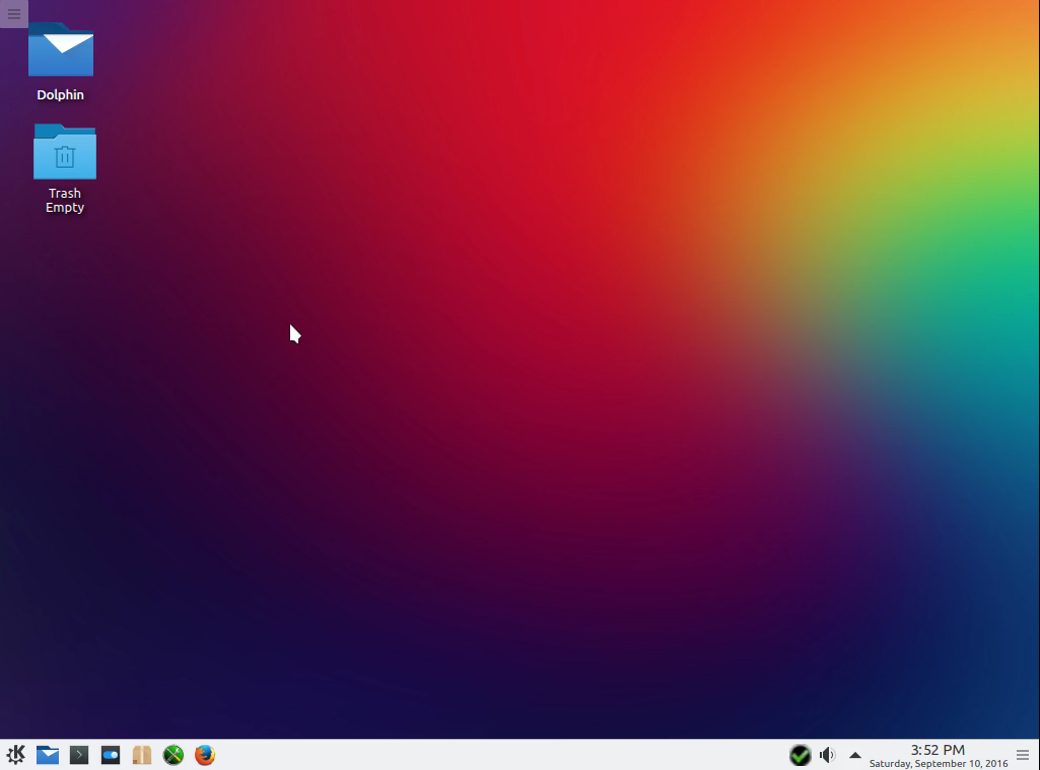
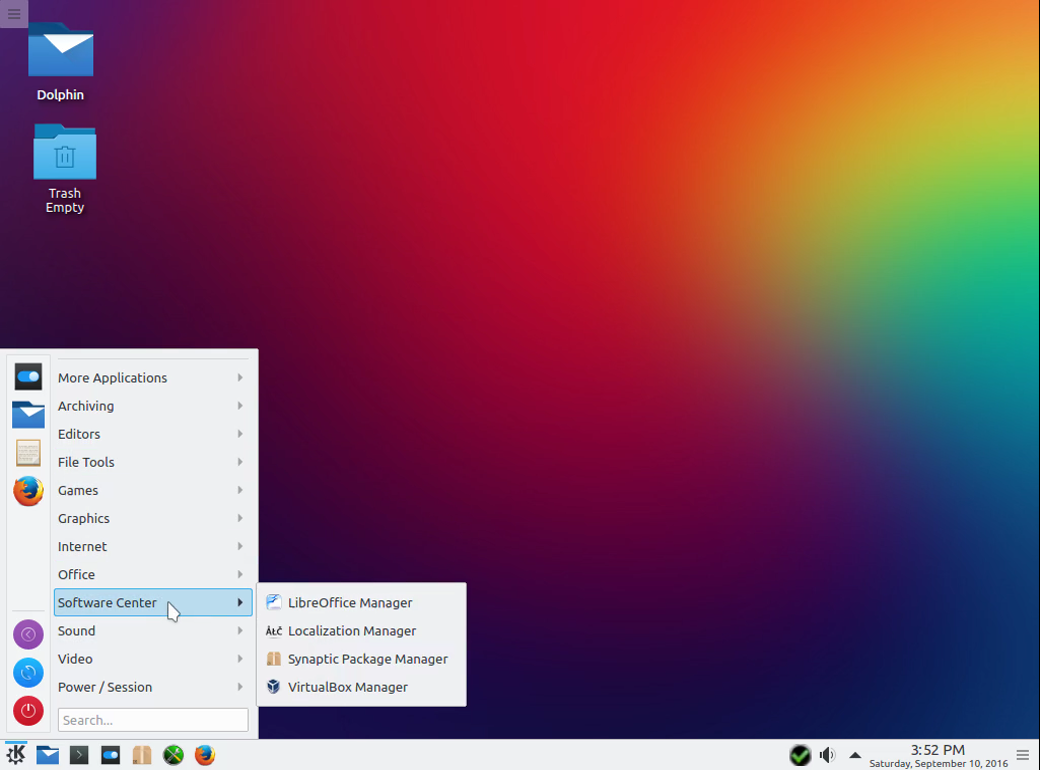

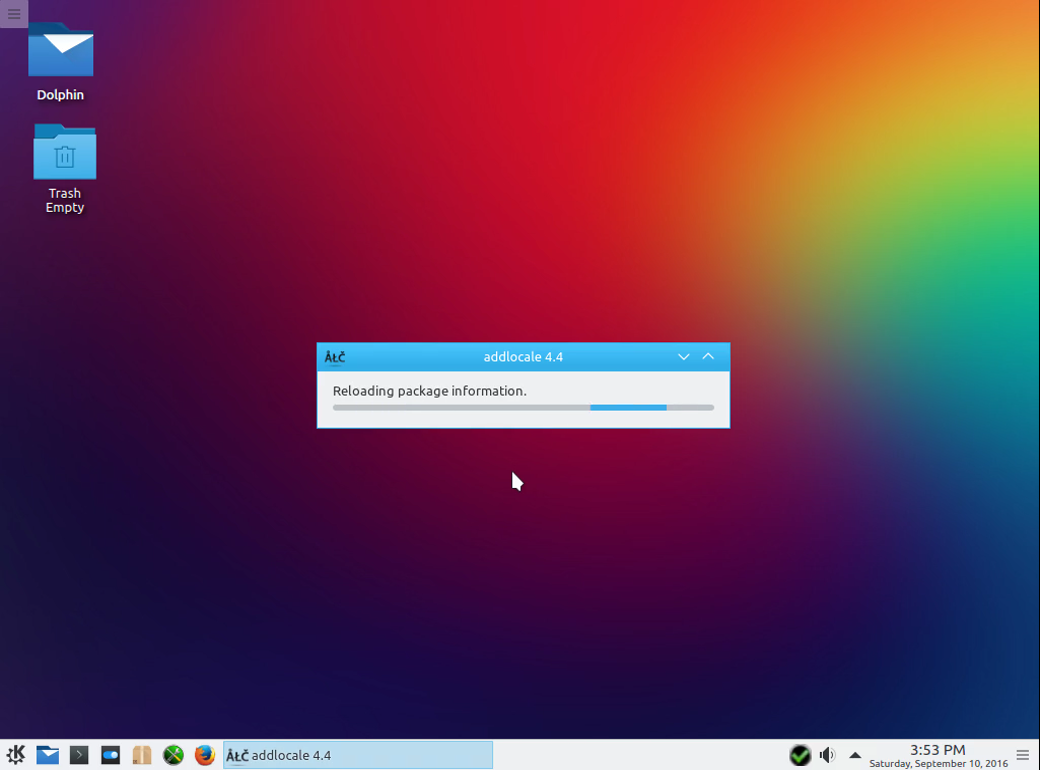
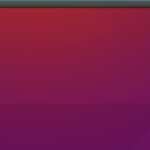
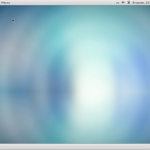

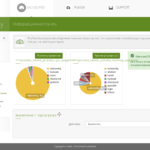
Напомните пожалуйста команды для терминала:
- обновление системы,
- установка программ...
apt-get update и apt-get dist-upgrade
rpm -ivh packagename.rpm
Ну кто сказал, что потерял популярность? Не говорю уже о Distrowatch...
Главное в PCLOS: он - роллинг! Вы только подумайте над этим! Это значит: стабильная "рабочая лошадь" на стабильном (!!!) софте, а не постоянная морока в виде обновлений и связанных с этим косяков.
Минус - отсутствие поддержки 32-бит с недавнего времени...
З.Ы. Пара уточнений, если можно... 1. После установки - обновляемся, а потом локализуемся. 2. Обновляться рекомендуется не консольными командами "apt-get" (это все-таки не деб), а через Синаптик!
Да, с локализацией - все просто. 🙂
Вы несколько преувеличили. Через addlocale, поверьте, отлично все русифицируется.
З.Ы. Кстати. PCLOS имеет свой ежемесячный журнал. Не ахти какая штука, но все-таки не много есть дистрибутивов регулярно выпускающих журнал. Textar, как ни крути, - молодец (не примите за рекламу, просто лет 6 как основная система без сучка и т.п.).
[root@localhost bob]# apt-get remove Anki
Чтение списков пакетов... Завершено
Построение дерева зависимостей... Завершено
E: Невозможно найти пакет Anki
[root@localhost bob]#
Отличная систем. НО. Как установить автоматический переключатель раскладок gxneur? В synaptic его нет и вообще никак не ставится!
Меня удивляет то что вы пишете,что ISO образ,легко записывается на флэш и устанавливается.Это далеко не так.
Ктонаписал так плохо!!! никакой русификации нет! нужен подключать репозиторий а то это тскрипт НИЧЕГО НЕ ПЕРЕВОДИт он так иговрит НИЧЕГО